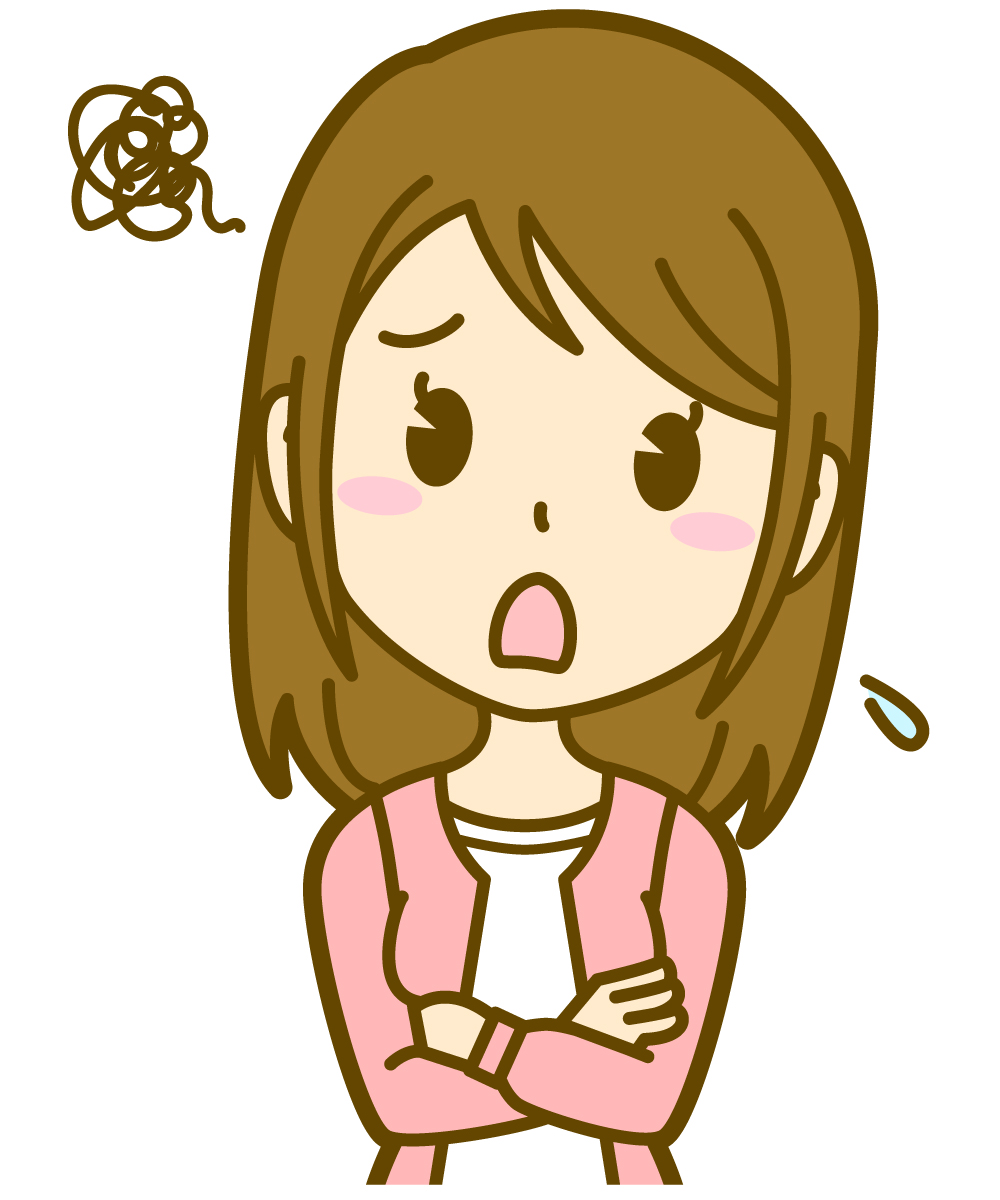
着信音が全部同じで誰からか分からない…



そんな悩みを、今日で解決させましょう!
この記事では、iPhoneとAndroidで、着信音を個別でカスタマイズする方法を、スクリーンショット付きで解説させていただきます。
設定が上手くできない時の対処法についても解説しているので、ぜひ参考にしてみてください。
電話の着信音を個別に設定する方法
早速、電話の着信音を個別に設定する方法について解説させていただきます。
iPhoneとAndroidで、設定方法が異なりますので、それぞれ解説していきます!
iPhoneで着信音を個別に設定する方法
iPhoneで着信音を個別に設定する場合、「電話」アプリから設定することができます。
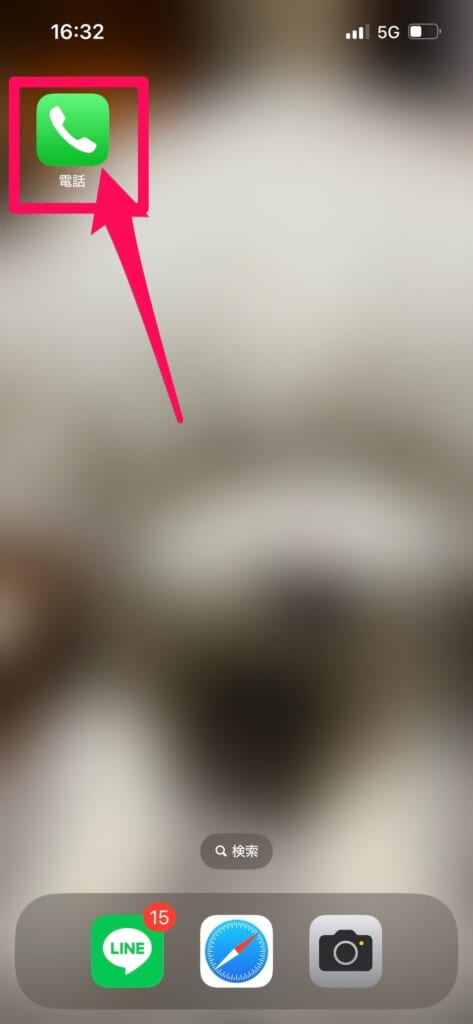
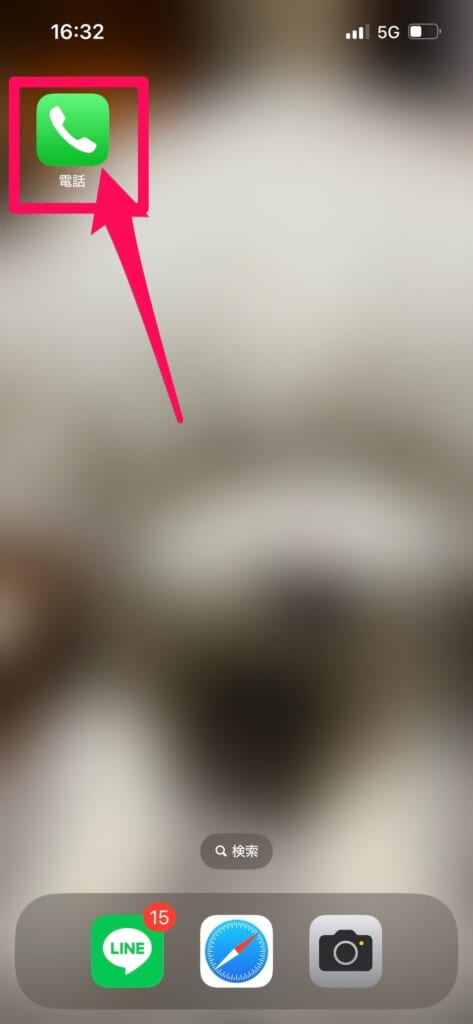
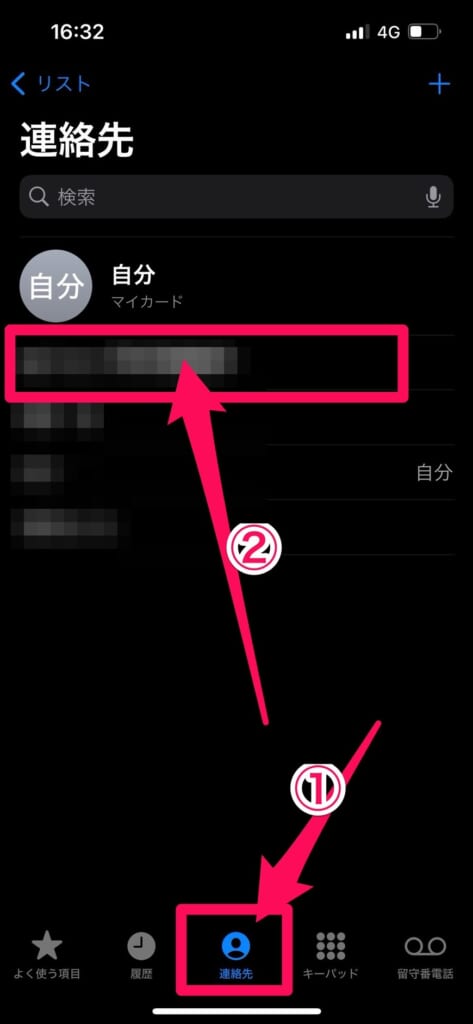
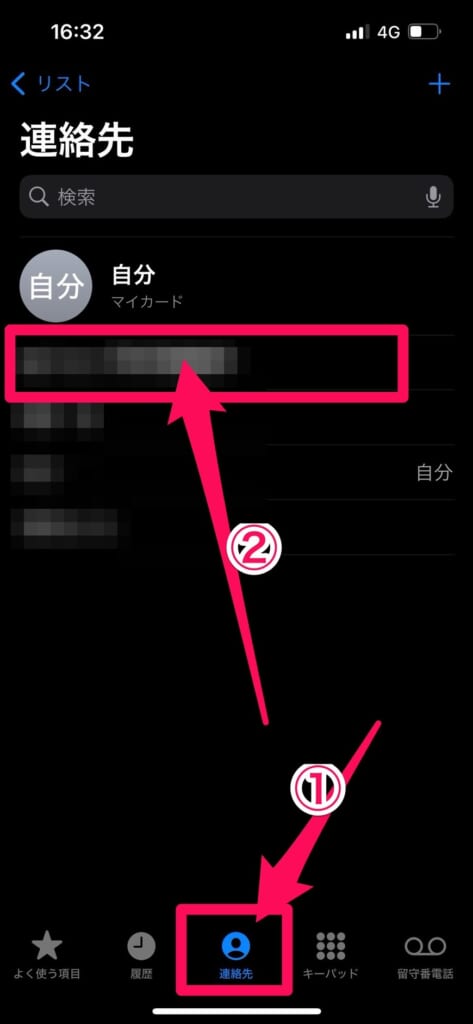
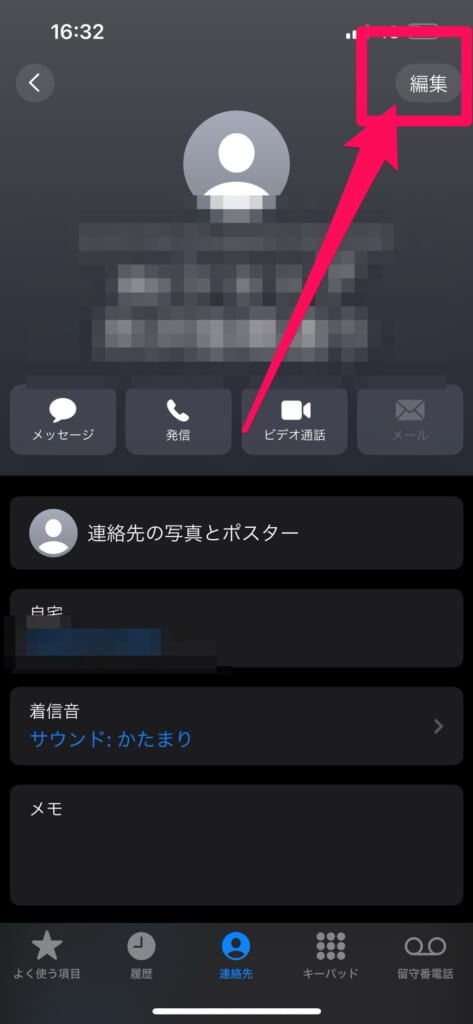
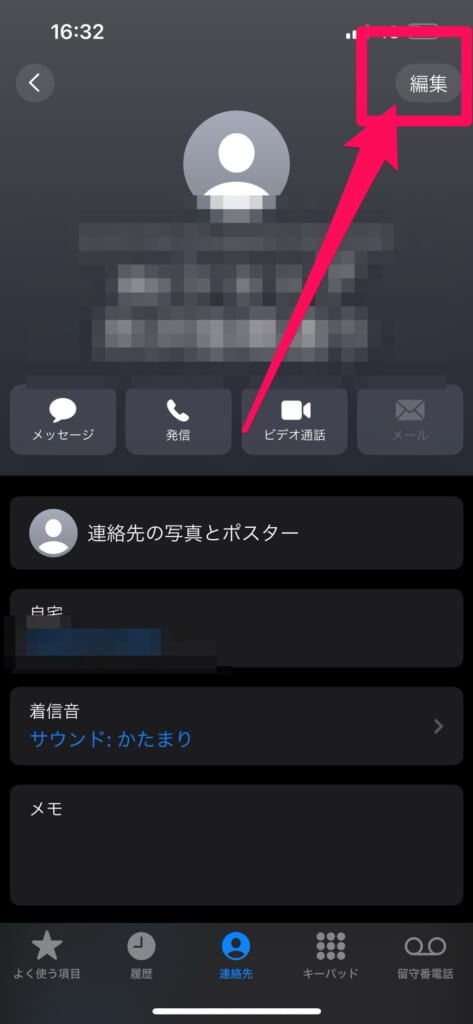
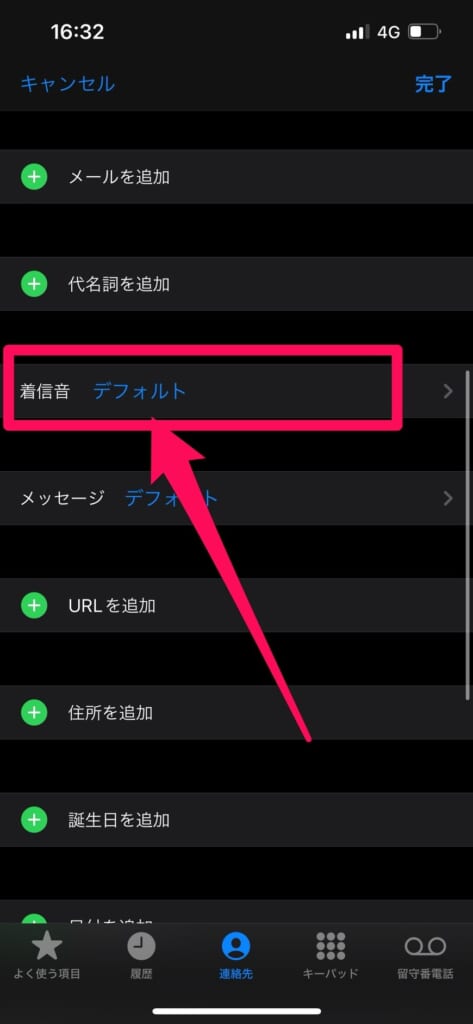
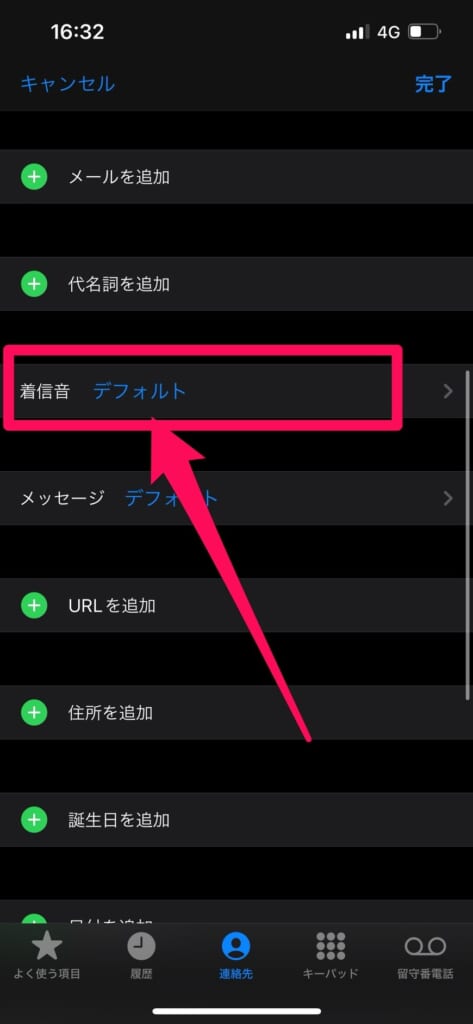
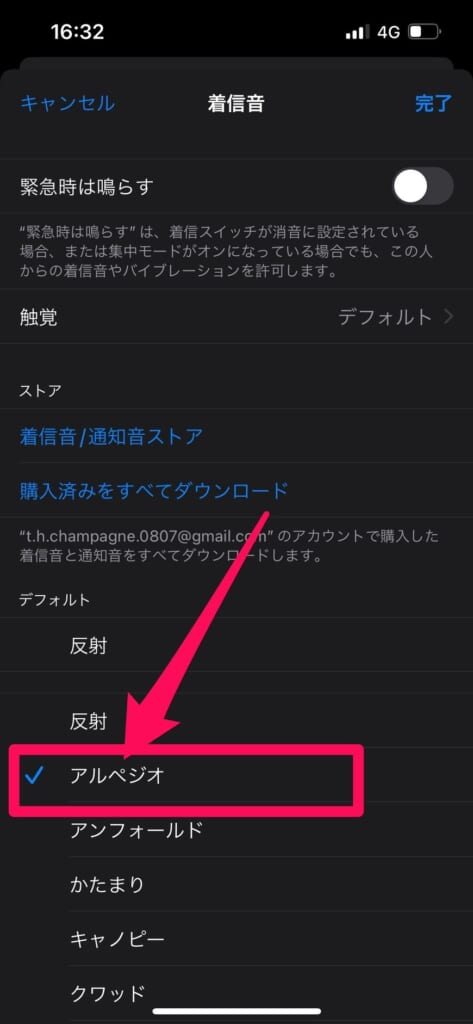
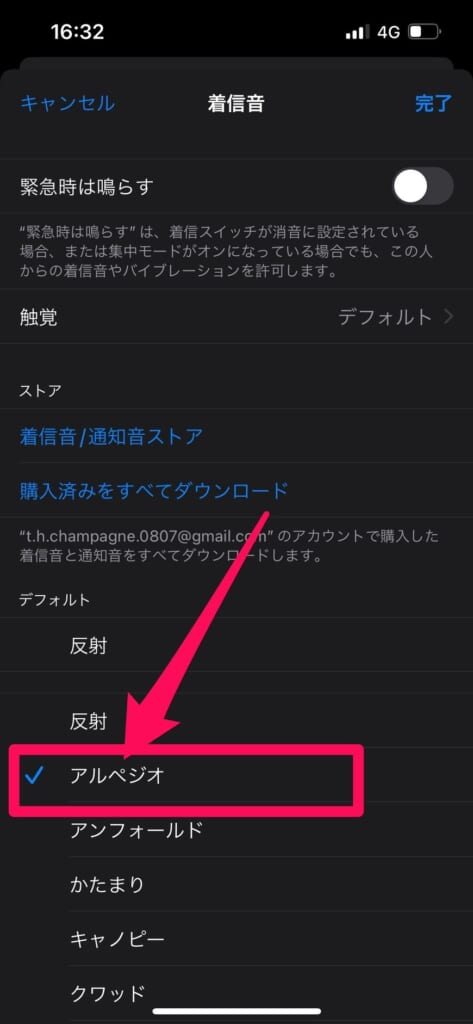
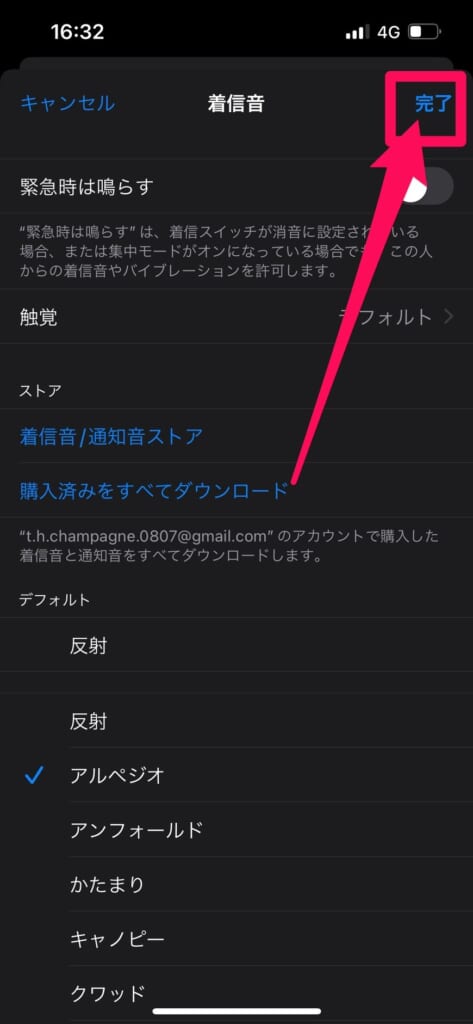
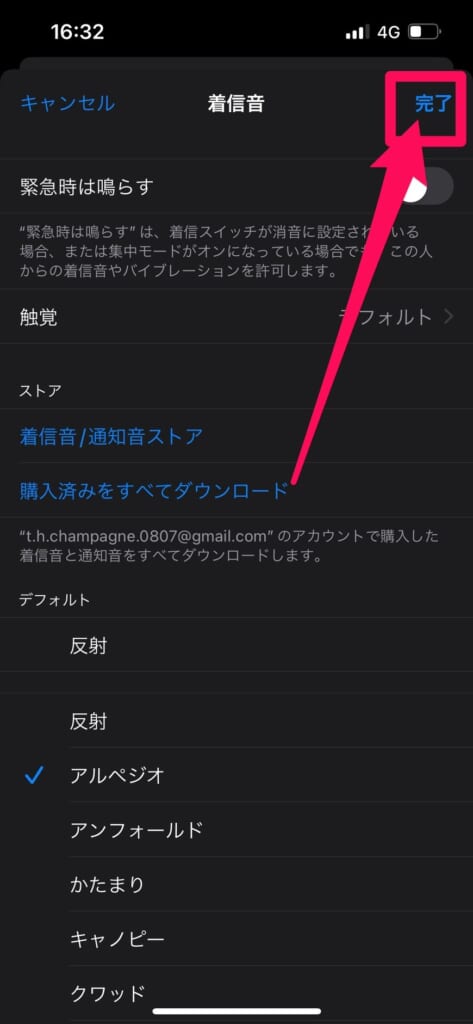
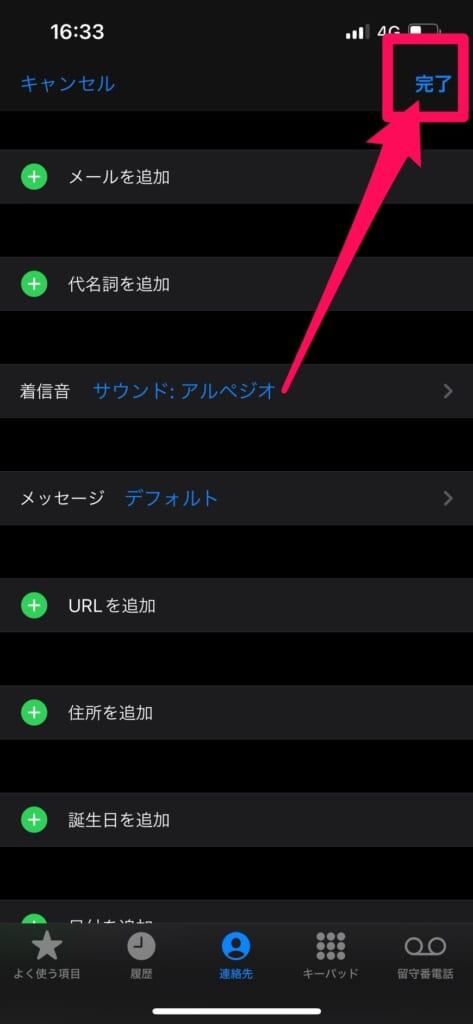
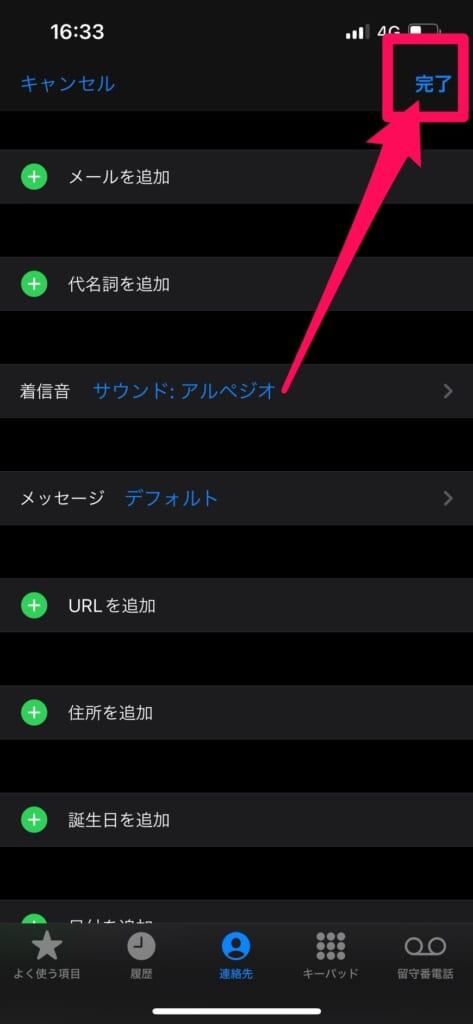
以上で完了です!
Androidで着信音を個別に設定する方法
Androidの場合、利用している機種によって設定方法が異なる場合があります。
今回紹介している手順は、筆者のPixel 8での手順です。
ただ、Androidの公式サイトでも以下の方法が紹介されているので、恐らく手順自体にはそこまで違いはないかなと思います。
表現などに若干の違いがある可能性がありますので、ご了承ください。
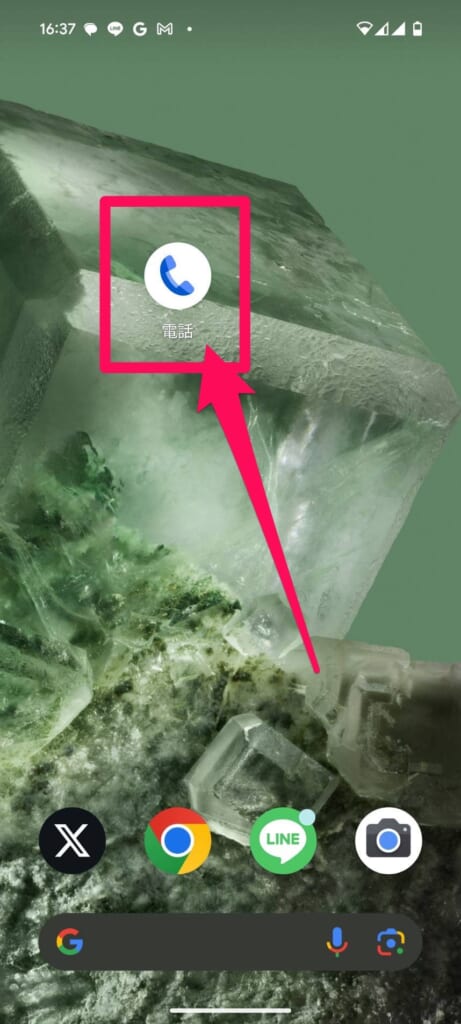
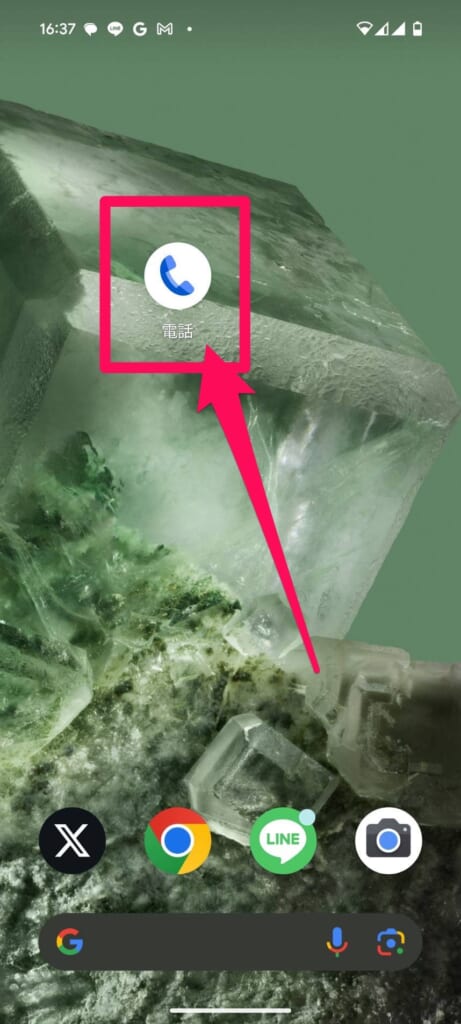
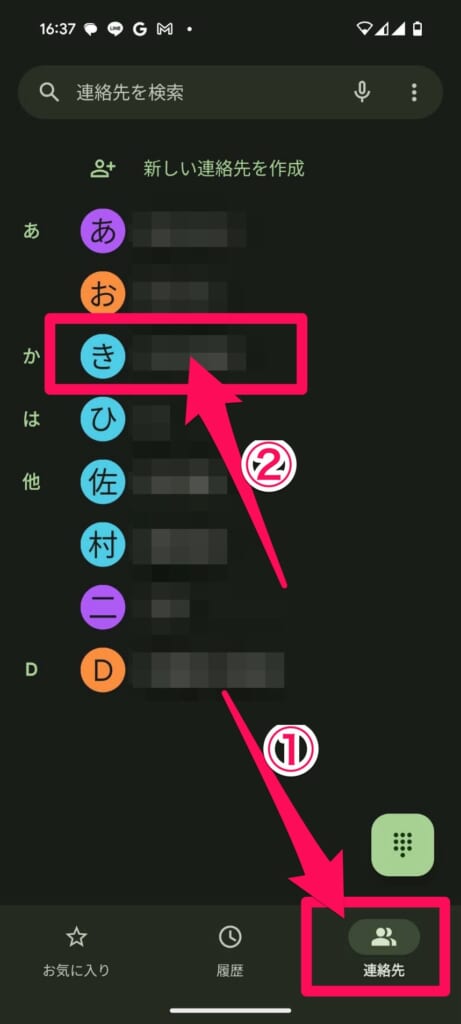
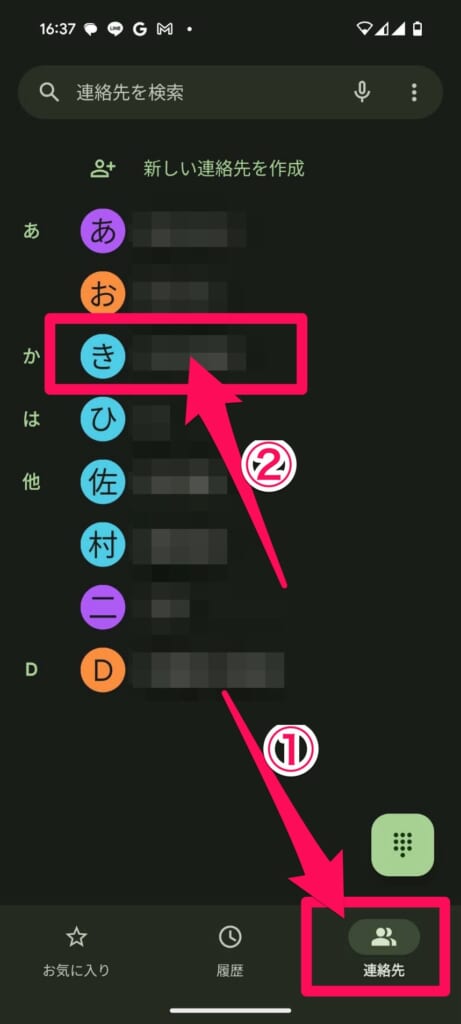
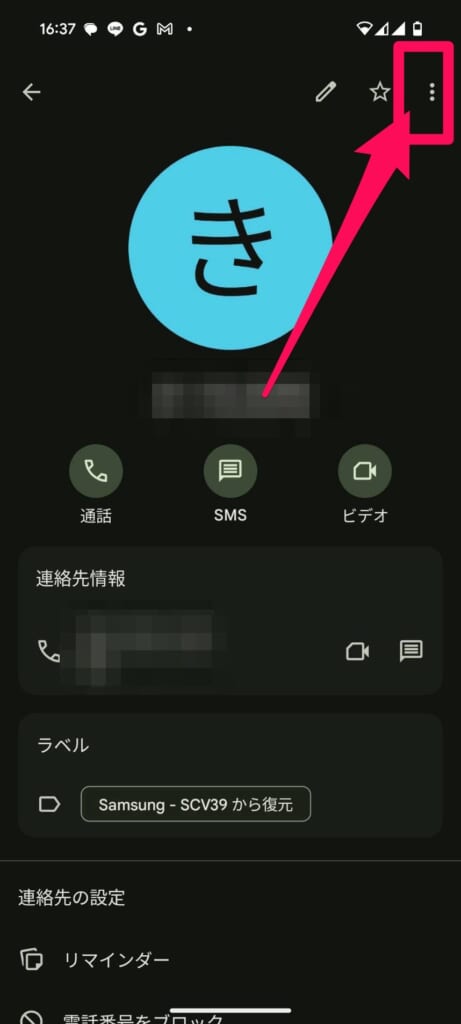
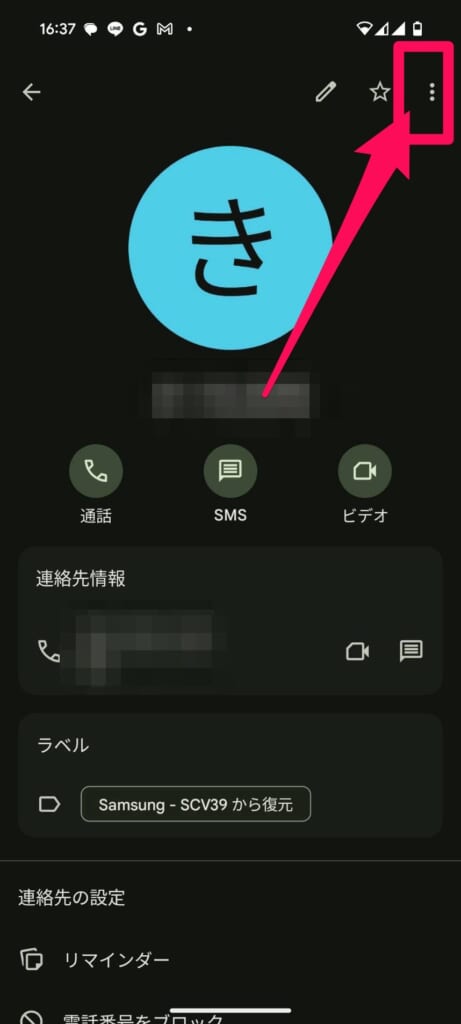
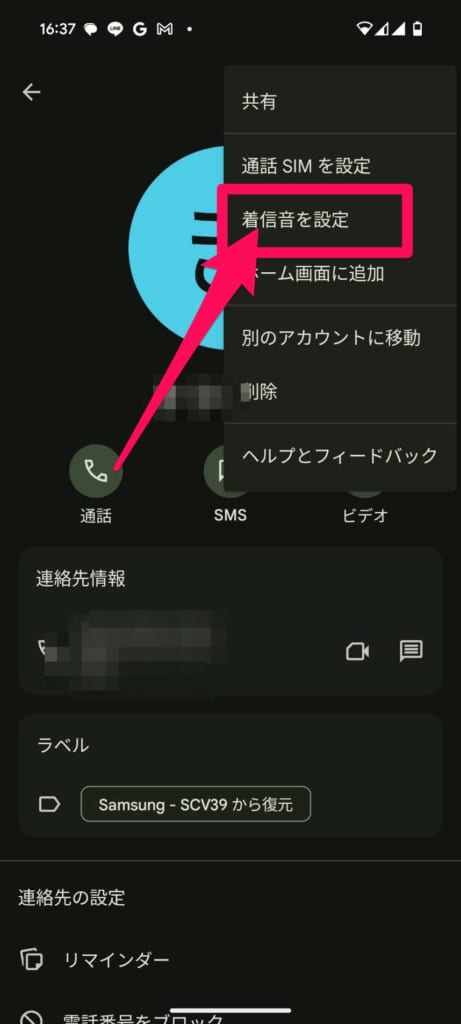
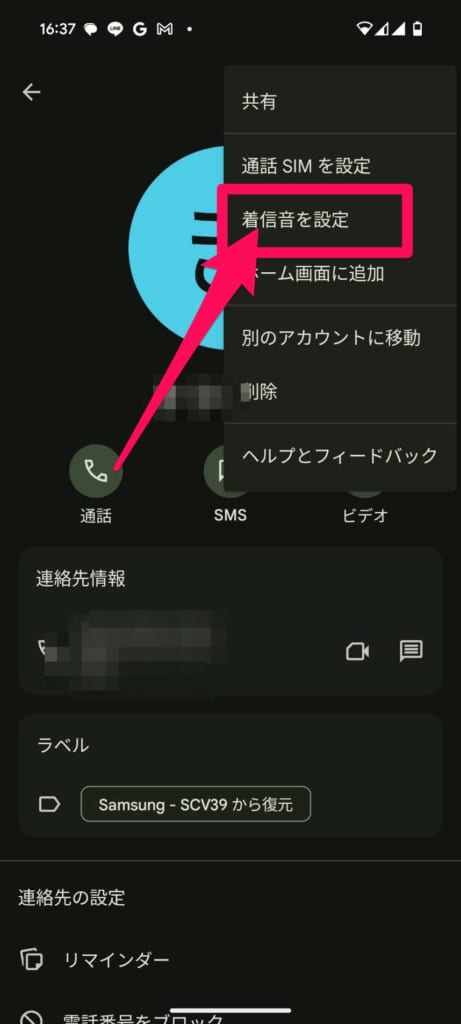
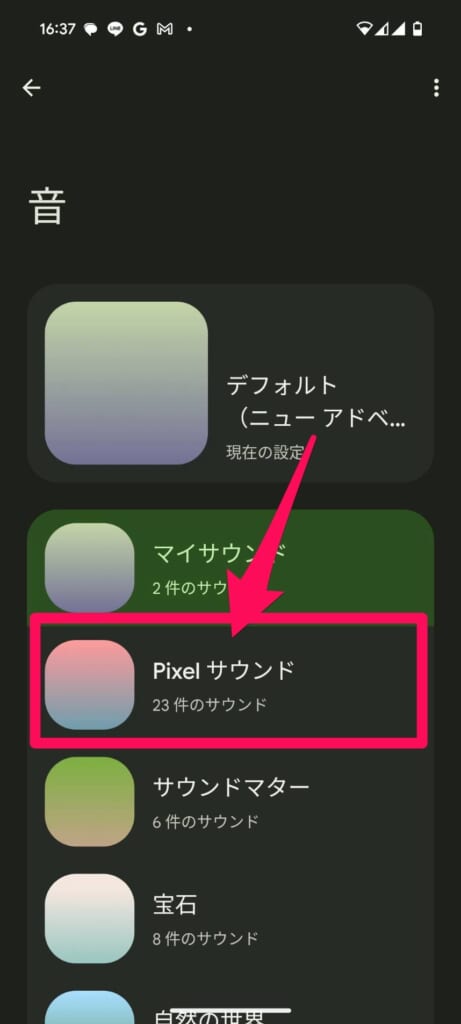
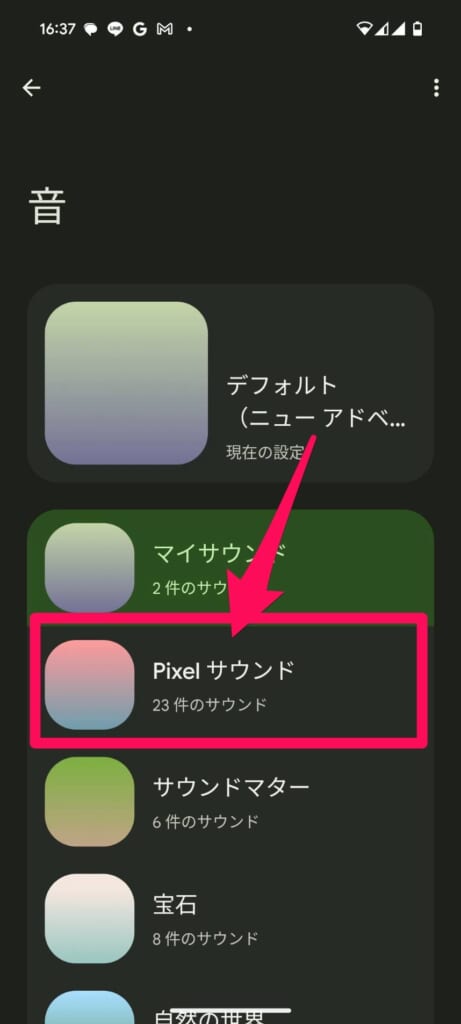
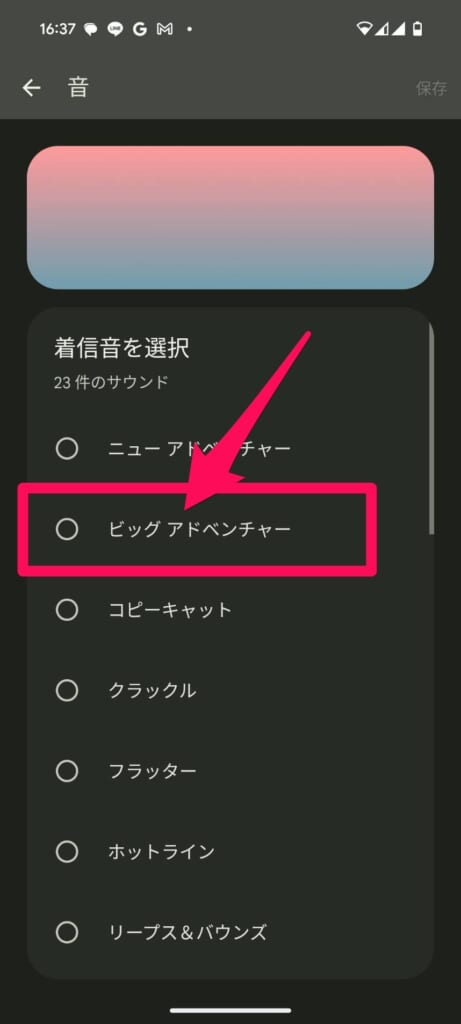
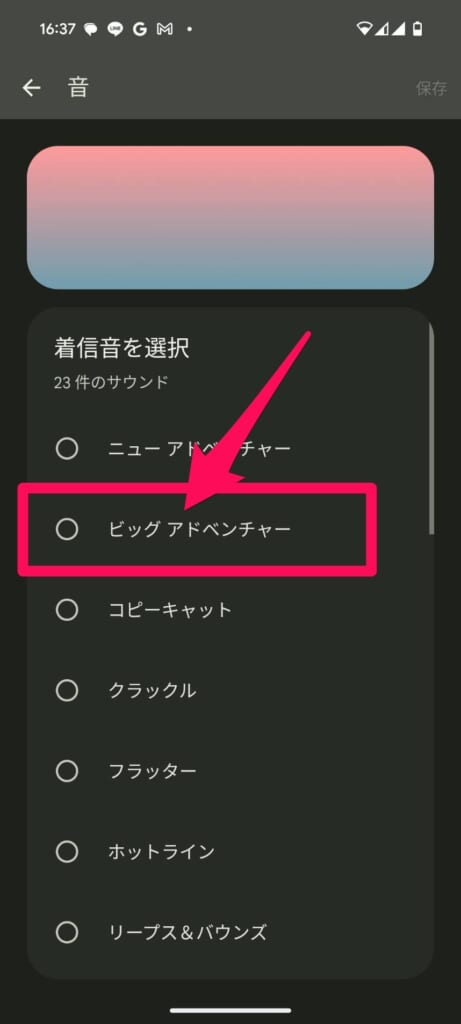
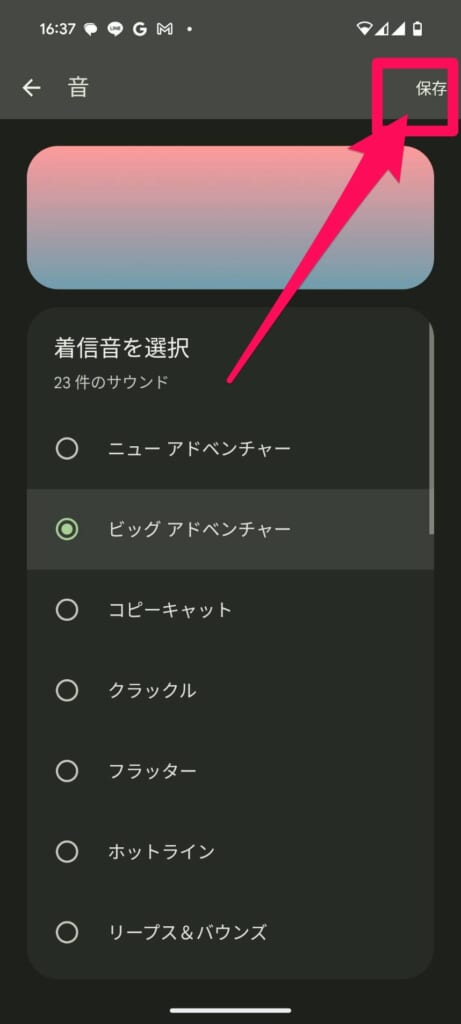
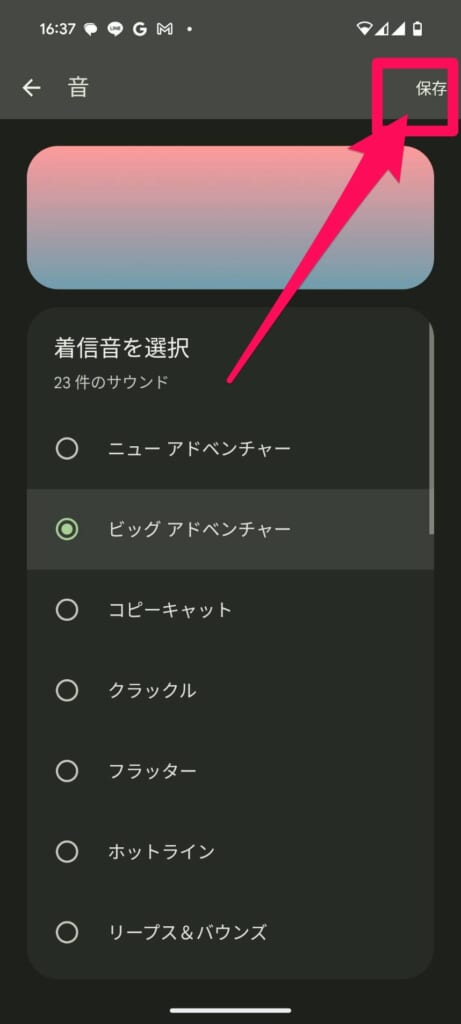
以上で完了です。
iPhoneで好きな曲を着信音にできる?
iPhoneで好きな曲を着信音に設定することは、少々難易度が高いです。
できないことはないのですが、パソコンが必要だったり、iTunes Storeから曲を購入することが必要になります。



Apple Musicの曲は着信音に設定することはできないの?
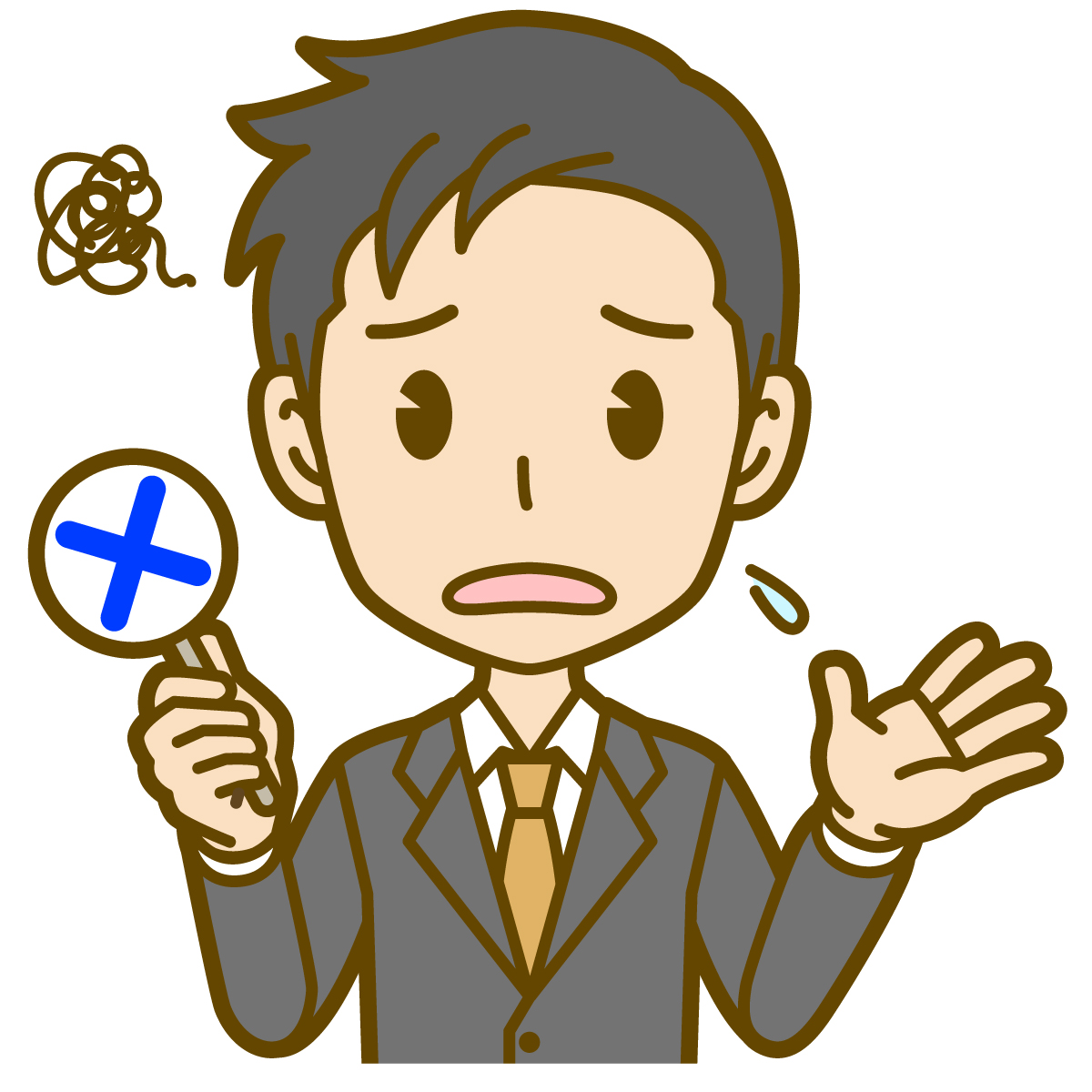
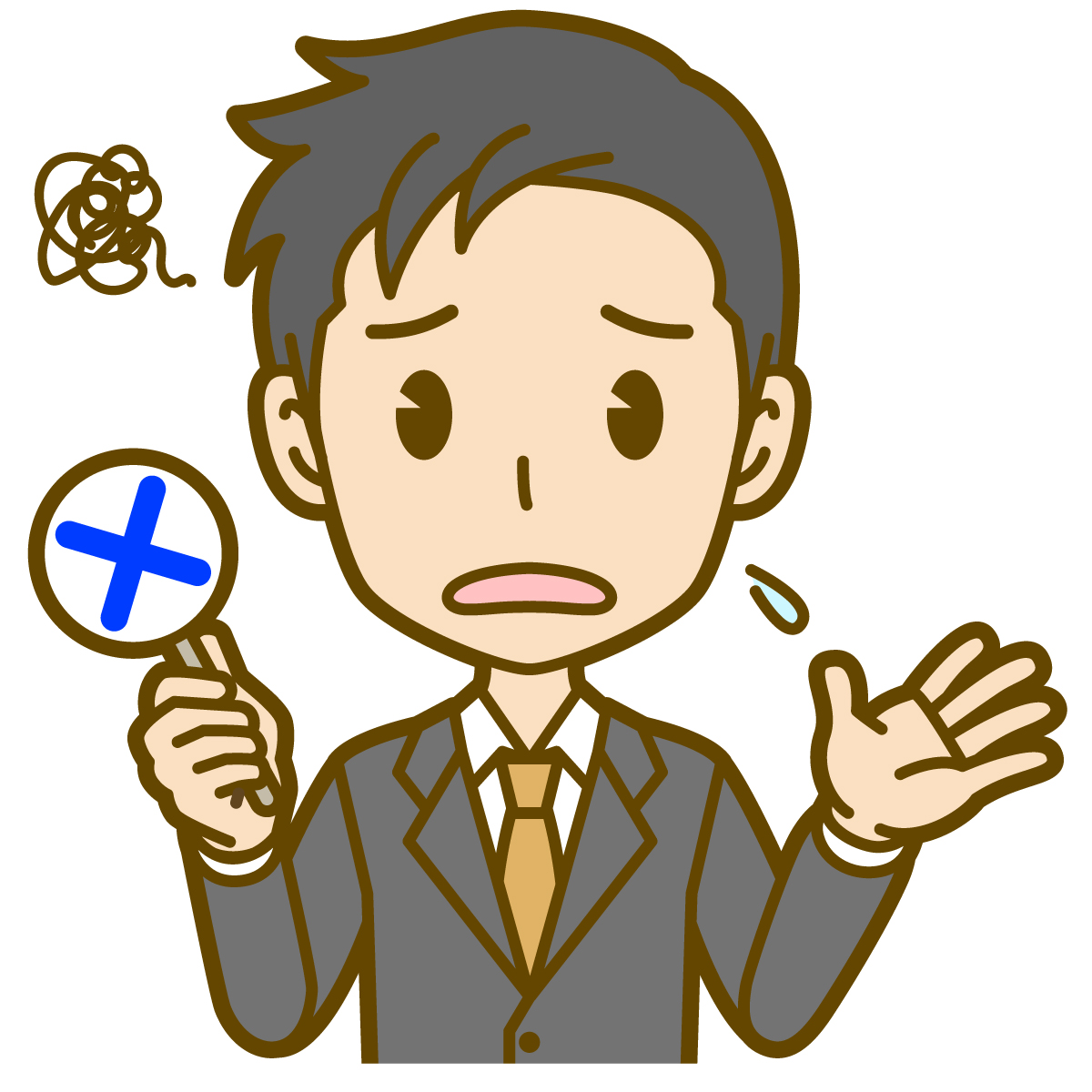
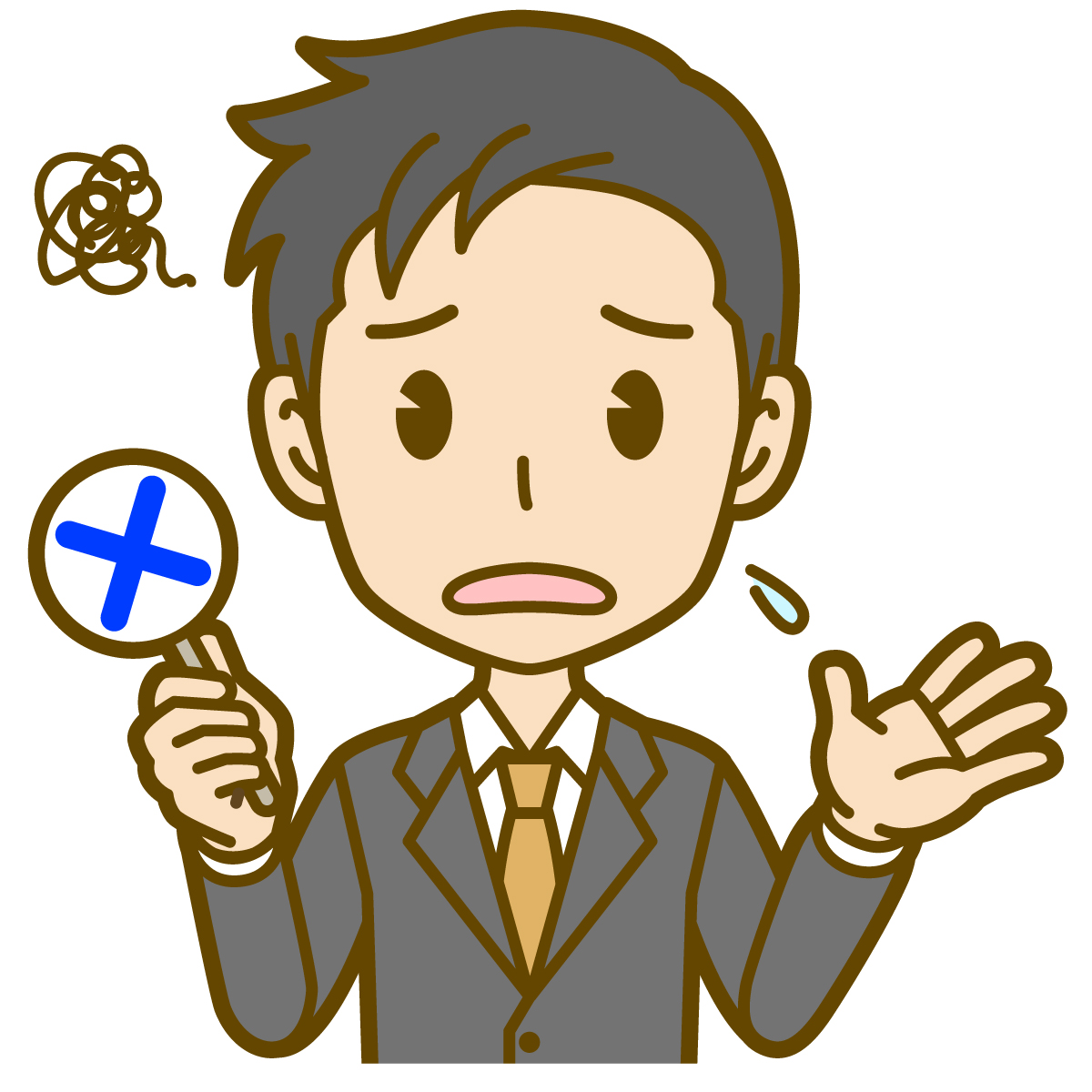
著作権の関係で、ほとんどの曲が着信音に設定することができません。
Androidで好きな曲を着信音にできる?
Androidでは好きな曲を着信音に設定することができます。
好きな曲を着信音に設定する場合、Google Playからインストールできる着信音アプリを使う方法や、パソコンからスマホに着信音を転送する方法などがあります。
また、少し難易度が上がりますが、Androidスマホで直接好きな曲をダウンロードすることも可能です。
着信音を個別に設定できないときの対処法
ここからは、着信音を個別に設定できない時の対処法について解説させていただきます。
着信音を選択したあと「保存」や「完了」を押していない
着信音を個別に設定する中で、音を選ぶ手順があると思います。
この「音」を選んだあと「保存」や「完了」を押さないと、着信音が変更されません。
そのため、着信音が変わっていなかった場合は、もう一度同じ手順で着信音を個別に設定し、最後に「保存」や「完了」を押すようにしてみてください。
スマホ本体の再起動を試してみる
スマホ本体の不具合などが原因で、着信音を個別に設定できない場合があります。
一度スマホ本体の再起動をしてから、もう一度設定を試してみてください。
スマホの再起動方法は以下の通りです。
iPhoneの場合
サイドボタンと音量上げるボタンを長押しで電源メニューを出します。
メニューが表示されたらスライドで電源オフを右にスライドします。
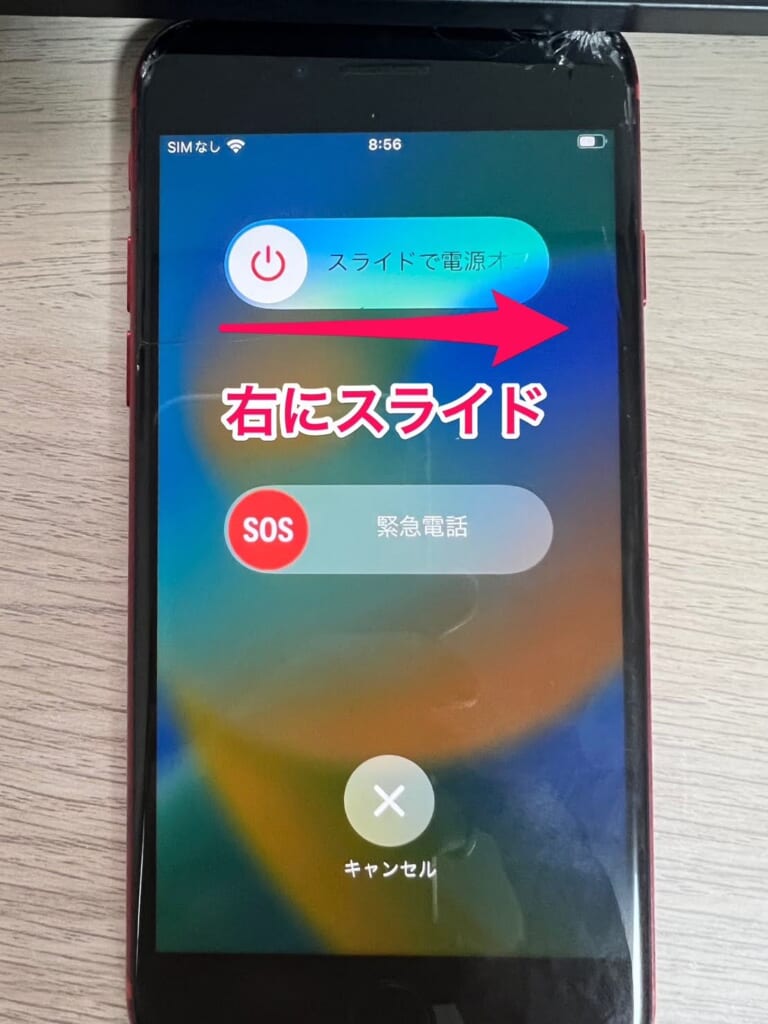
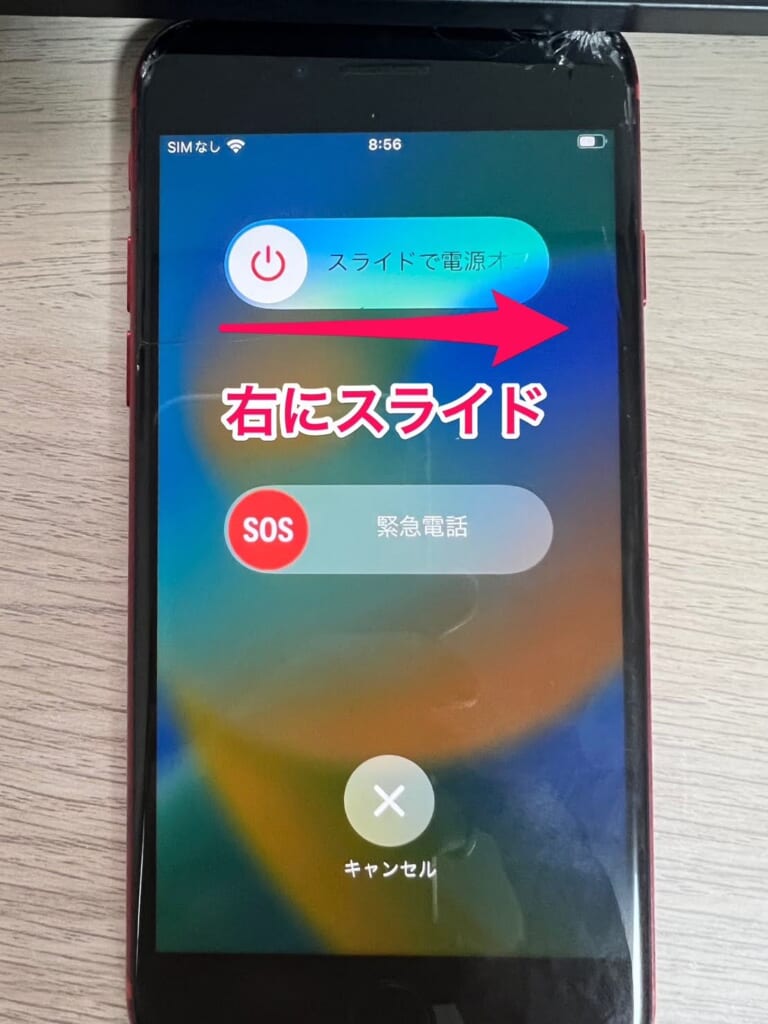
そうすると電源が切れるので、電源が完全に切れたら、サイドボタンを長押しして電源をつけます。
Androidの場合
機種によって異なりますが、電源ボタンを長押しします。
以下のような電源メニューが表示されるので、再起動をタップ
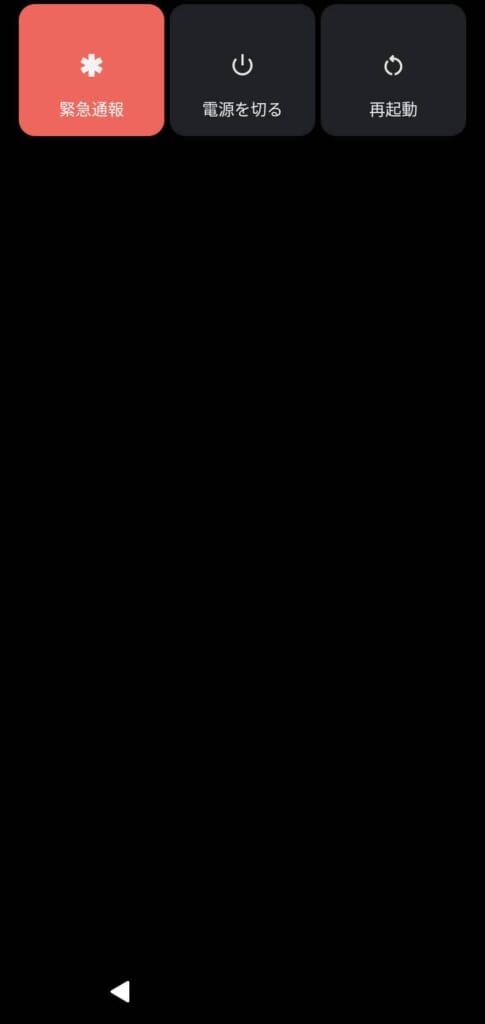
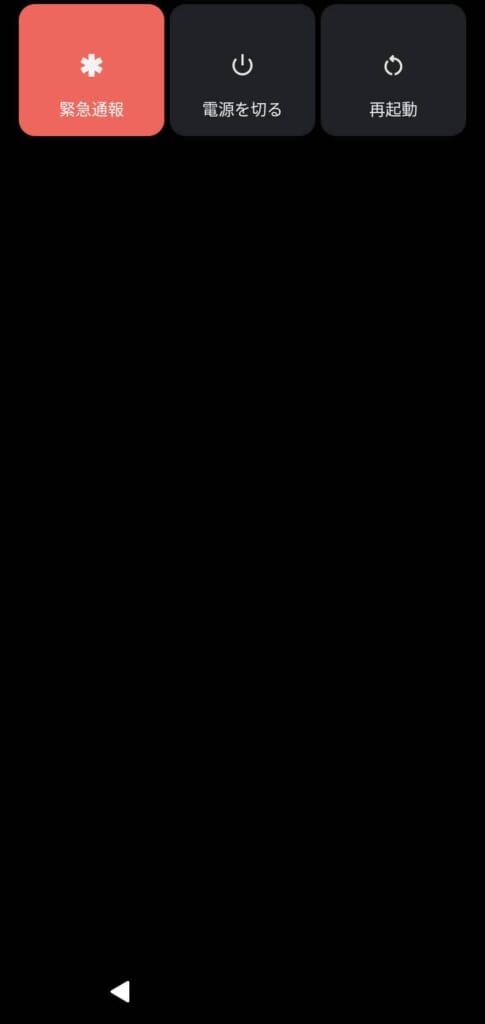
メールの通知音を個別設定することはできる?
他のキャリアが出しているメールアプリは、個別設定ができるなどの情報は確認できませんでした…。
また、Gmailに関しても、メールの通知音を個別設定することはできないようです。
アプリごとに通知音を分けることはできる?
スマホには通知がたくさん届くので、通知音を聞いた瞬間にどのアプリからの通知か判断できれば、重要な通知にも気づくことができますよね!
アプリの通知音と言えば「LINE」が印象的ではないでしょうか?
LINEは他のアプリと違って、独自の通知音が鳴るので、一瞬で「LINEが届いた!」と判断することができます。
他のアプリも、LINEのように通知音を変えることが可能です。
手順は以下の通りです。
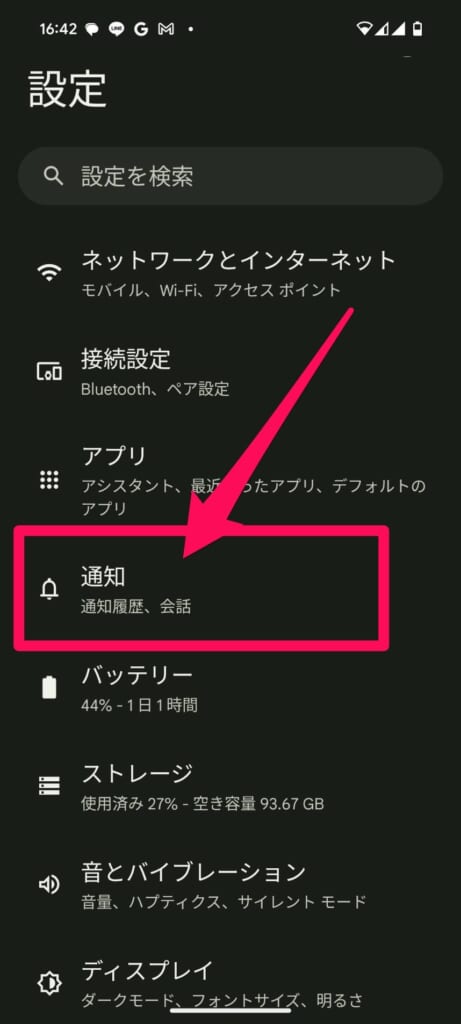
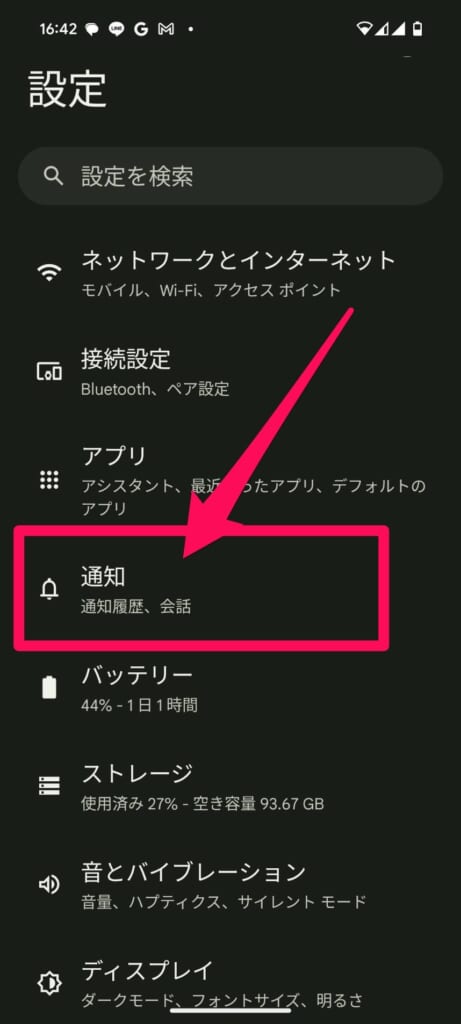
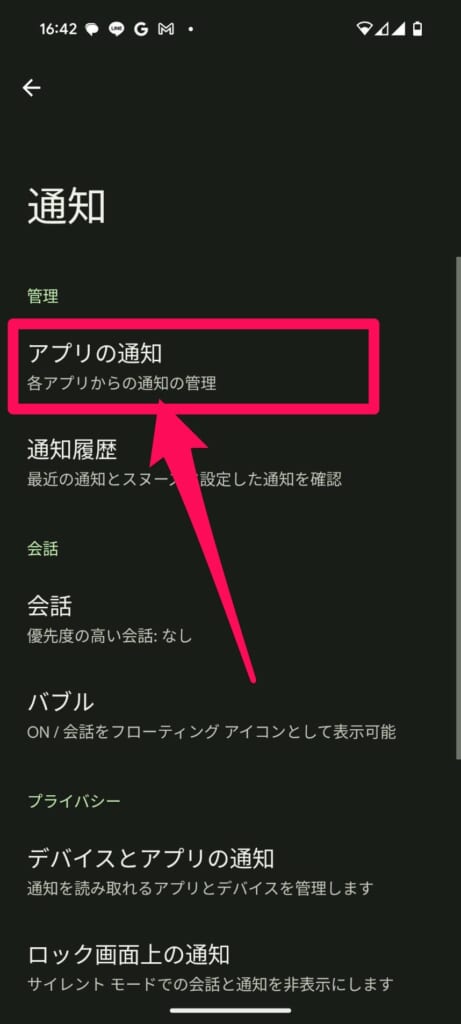
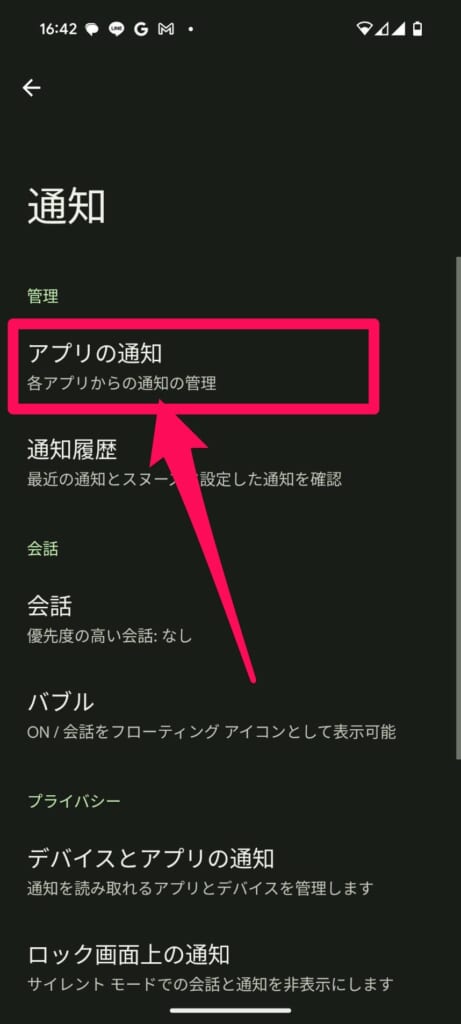
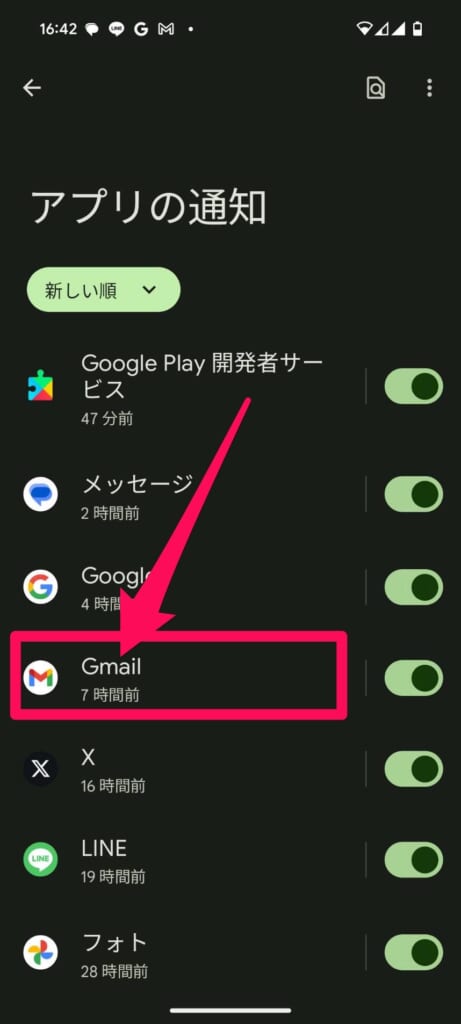
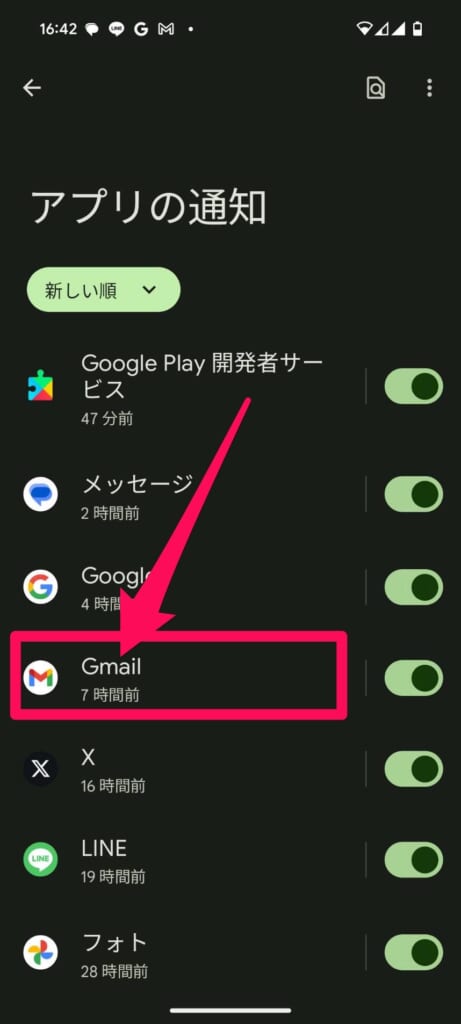
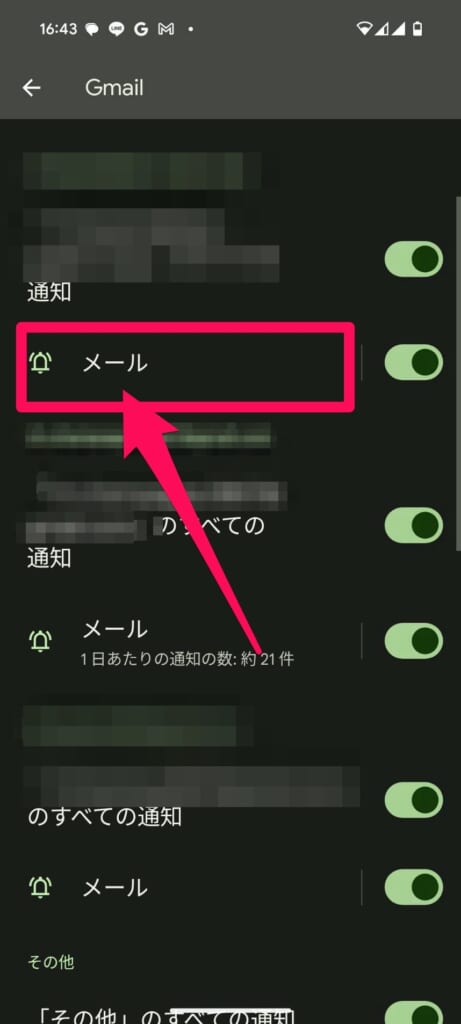
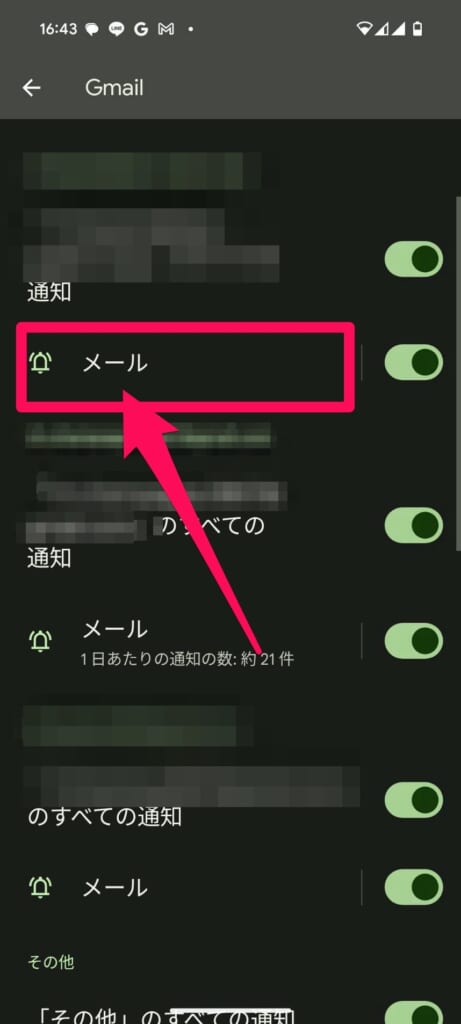
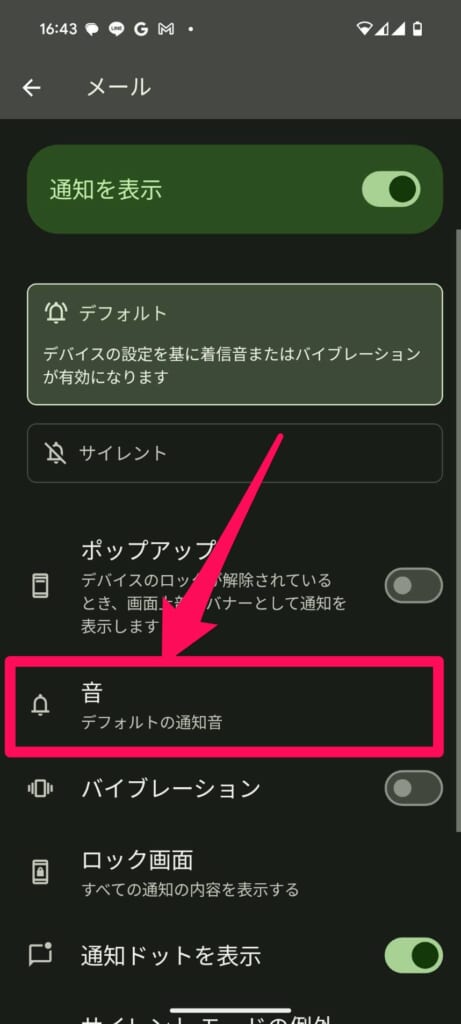
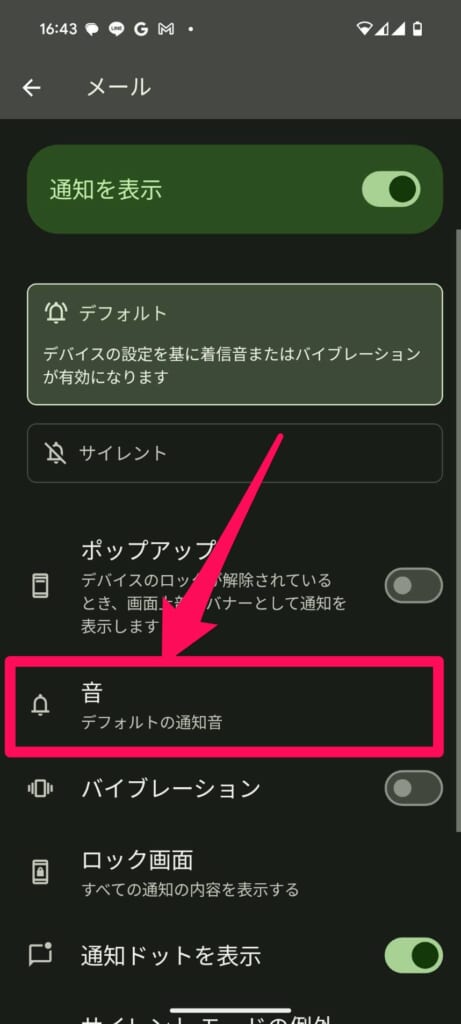
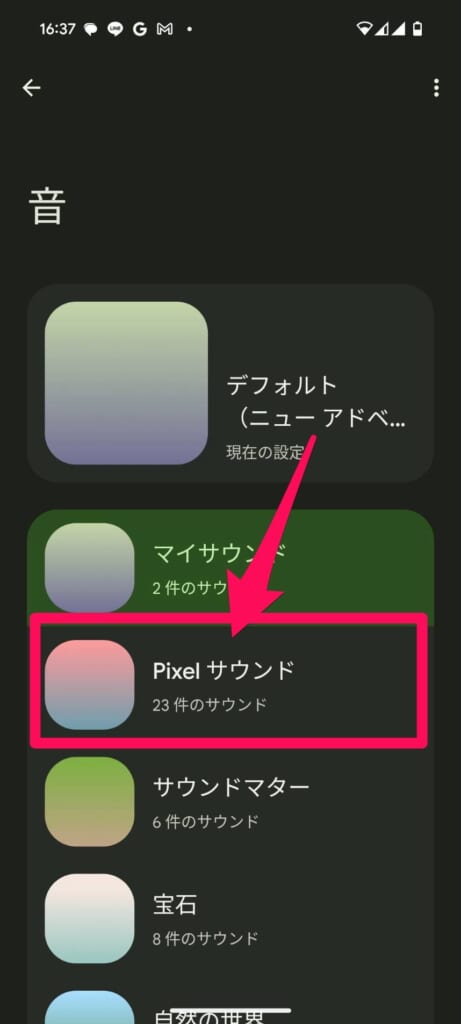
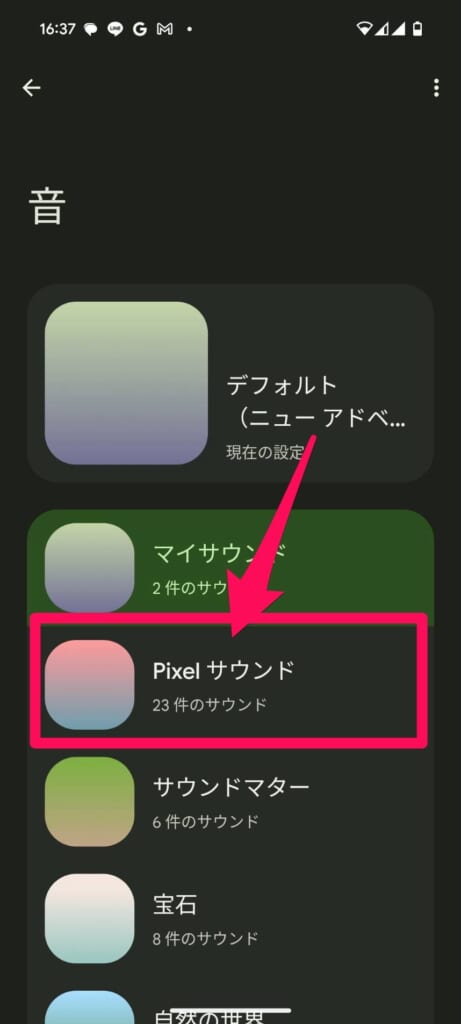
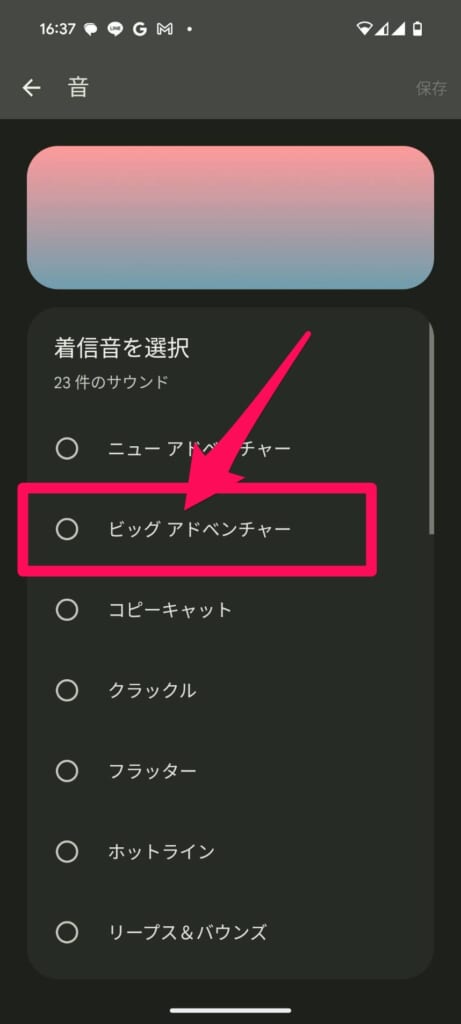
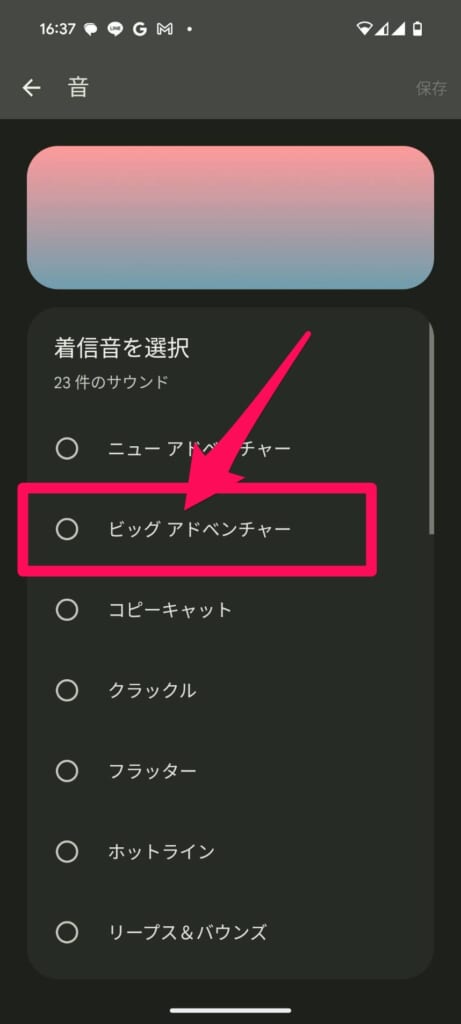
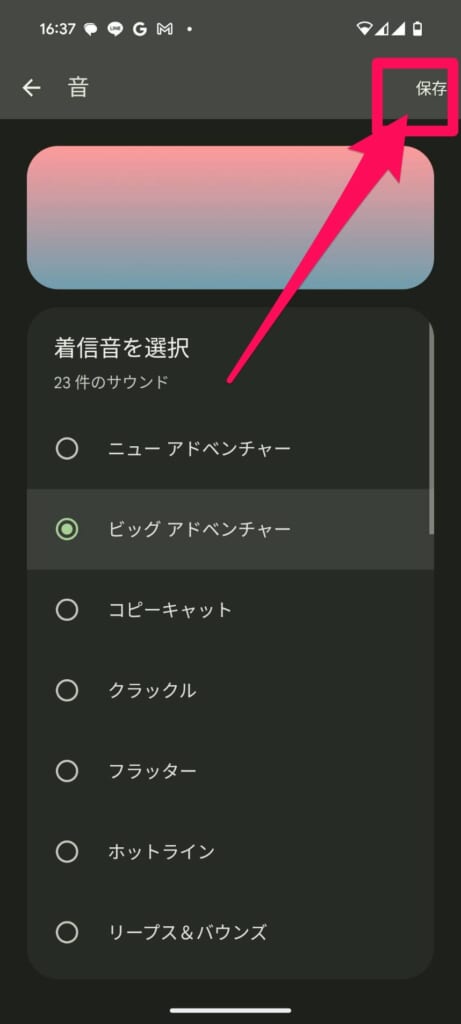
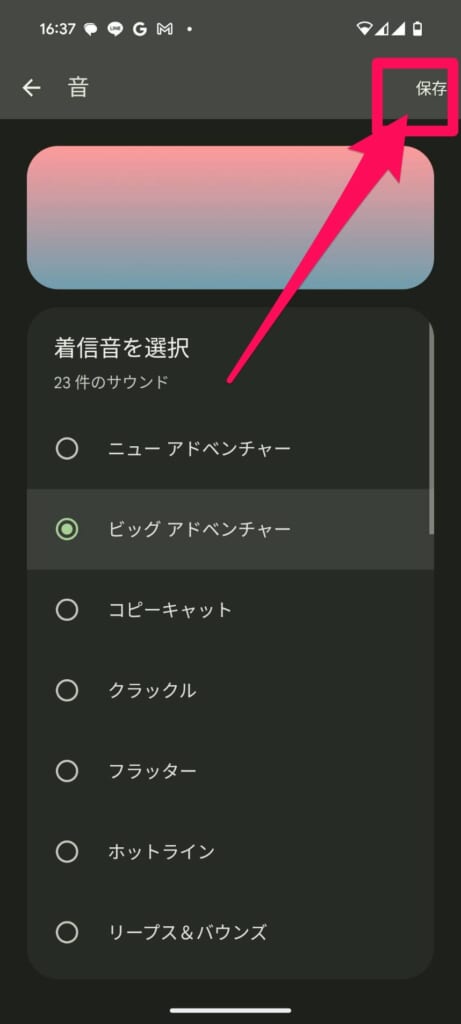
以上で完了です。
着信音や通知音を変更して、重要な通知を見逃さないようにしよう!
いかがでしたでしょうか?
今回は着信音を個別に設定する方法や、できない時の対処法について解説させていただきました。
着信音や通知音を個別に設定することで、重要な連絡に気づきやすくなり、仕事などもスムーズに進むようになるでしょう。
ぜひ本記事を参考に、着信音や通知音を変更してみてください!
着信音に関する記事はこちらから確認出来ます。
















